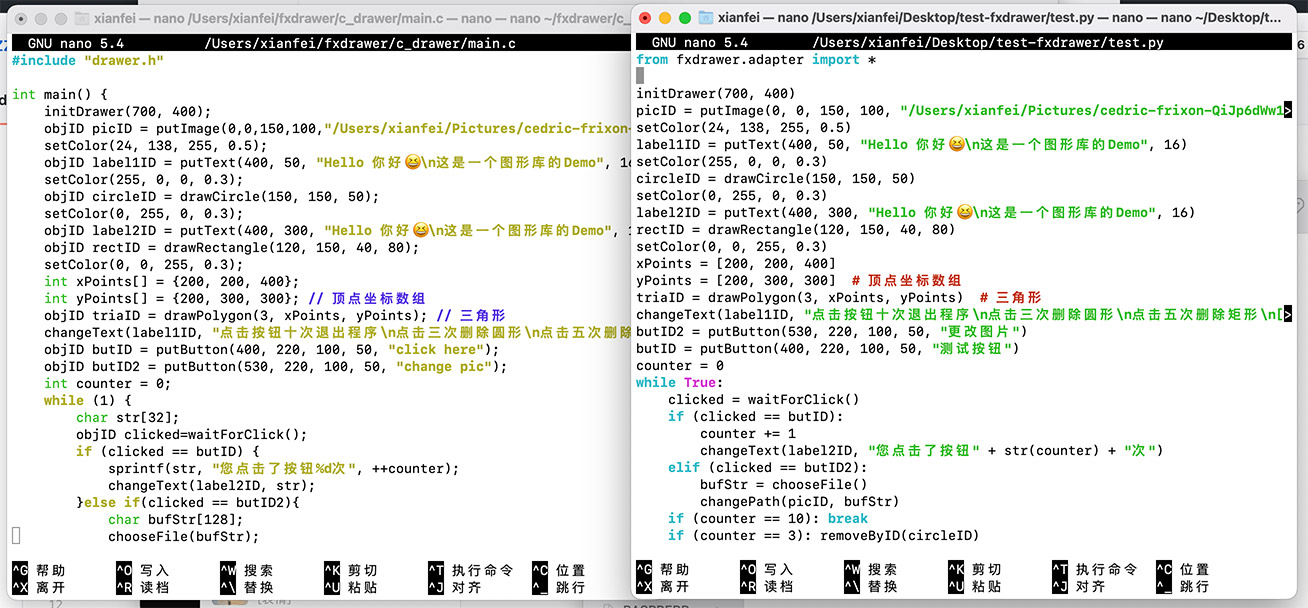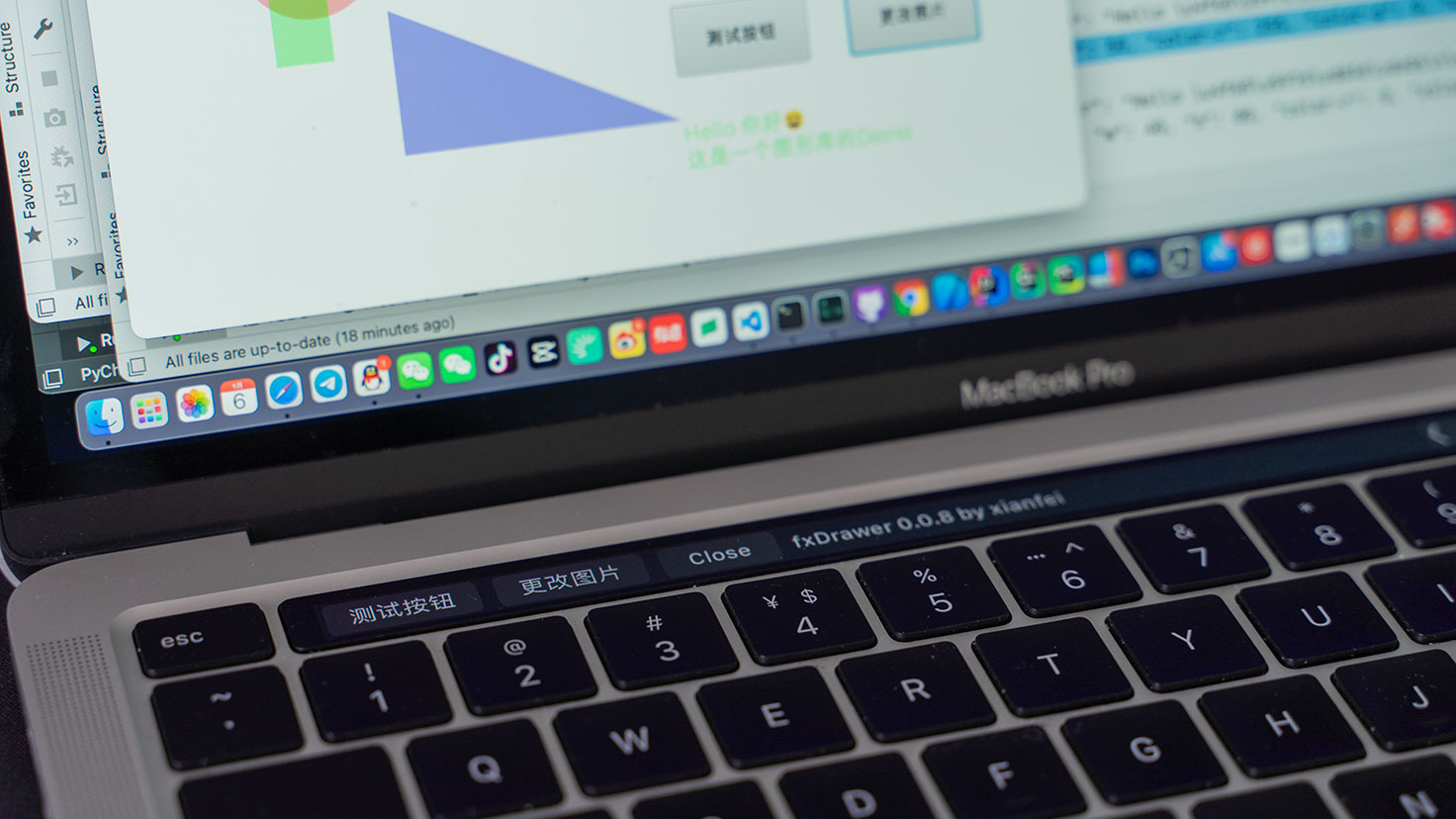为0.0.8版本编写 2020.1
一个会让你喜欢的通用语言跨平台使用极其简单的面向过程绘图器。
目前适配C/C++、Python语言,在macOS/Windows平台下的CLion 2020/Visual Studio 2019、Pycharm 2020通过测试。
大二上学期期末之前偶然想到的点子,当时刚学完Java然后感觉每门语言的图形库都不太一样好烦,而且ege这个东西太古老了做个鼠标交互以及在retina屏幕上都好难受于是打算自己开发一款图形库,毕竟是自己维护所以想到什么功能就加上了,许多功能都是受ege启发所以感觉用起来应该会和ege很像,甚至可以封装成和ege一模一样。毕竟是自己写的库不一定好用,ege也有个十多年历史了吧,如果有问题可以进行反馈(不过之后我应该要忙着考研了)。这个项目大创定级只评了C我也不知道是评委老师没看懂还是不看好这个项目,不过话说从最开始写第一版到现在已经有快一年了,大三好忙呀,各位加油喔。 -- 计算机学院 软件工程 18级 王衔飞 2021.1
-
支持高分屏、抗锯齿、触摸屏、键盘触摸条等炫酷功能
-
跨平台、跨语言
-
模仿ege/easyx进行开发,但比他们更简单更好用
绘制函数通常会返回objID,保存此objID即可在之后对此对象进行操作。如果之后不需要对这个对象进行操作,可不保存objID。其中removeByID(objID id)函数对所有返回objID的绘制对象均有效。
将fxDrawer文件夹拷贝到项目文件夹中,在“解决方案资源管理器”中选择当前项目的“头文件”,右键-添加-现有项,将fxDrawer文件夹中的drawer.h添加,并在“源文件”中添加drawer.c(针对c语言)drawer.cpp(针对c++),并在首行 #include "fxDrawer/drawer.h" 后即可使用。
将fxDrawer文件夹拷贝到系统环境变量PATH之一的文件夹内(除system32),也可将fxDrawer拷贝到任意文件夹,并将其上级文件夹添加到系统环境变量PATH中。然后将fxDrawer文件夹中的drawer.h及drawer.c(针对c语言)drawer.cpp(针对c++)拷贝到vs头文件目录(默认为 C:\Program Files (x86)\Microsoft Visual Studio\20XX\<Community/Profeccsional/Enterprise>\VC\Tools\MSVC\<版本号>\include )中,并在之后使用时首行添加 #include <drawer.h> 后即可使用。
将vs生成的exe文件与fxDrawer文件夹放在同一文件夹内即可,建议使用7zip打包(使用7z格式压缩文件在二十兆左右,使用zip格式在三十兆左右)。
此处使用C语言API作为示范,Python上与大体其一致,只是下文中接受参数char* stringBuffer改为返回字符串,接受参数会少一个
- 初始化绘图器
int initDrawer(int width, int height);用于初始化绘图器,接受参数为绘图窗口的宽度和高度。
- 设置颜色
void setColor(int r, int g, int b, double a);用于设置绘图器将要绘图的颜色,RGBa格式,其中色彩分量RGB范围0-255,透明度a范围0-1。
- 设置描边
void setStroke(int r, int g, int b, double a, double width);用于设置绘图器将要绘制图形并描边(仅限draw打头的绘制函数使用),RGBa格式,其中色彩分量RGB范围0-255,透明度a范围0-1,width是描边宽度。不描边时可将后两个值的任意一个设置为0.0即可。
- 绘制圆形
objID drawCircle(int x, int y, int radius);绘制一个圆,参数为坐标及半径,返回对象的引用ID。
- 绘制矩形
objID drawRectangle(int x, int y, int width, int height);绘制一个矩形,参数为坐标及宽高,返回对象的引用ID。
- 绘制n边形
objID drawPolygon(int numberOfPoints, int *xArray, int *yArray);绘制一个多边形,参数为顶点数、顶点x/y坐标数组,返回对象的引用ID。
- 放置文字
objID putText(int x,int y,const char* stringContext,double size);在给定的坐标处放置一段文字,其中size为字体大小,返回对象的引用ID。
- 放置按钮
objID putButton(int x, int y, int width, int height,const char* stringContext);放置一个按钮,参数为坐标及宽高及按钮上的文字,返回对象的引用ID。
- 放置图片
objID putImage(int x, int y, int width, int height,const char* pathString);放置一张图片,参数为坐标及宽高及图片的路径,返回对象的引用ID。
- 放置输入框
objID putInputBox(int x, int y, int width, int height);放置一个输入框,参数为坐标及宽高,返回对象的引用ID。
- 改变文本
void changeText(objID id,const char* stringContext);用于改变文本框、输入框或按钮的文本内容,接受参数为需要改变的对象引用ID及文字。
- 改变路径
void changePath(objID id,const char* stringContext);用于改变图片显示的文件路径,接受参数为需要改变的对象引用ID及文件路径。
- 改变位置
void changePosition(objID id,int x,int y);用于改变对象的位置,对于绘制的图形改变的是相对位置,对于放置的控件改变的是绝对位置(自己试试就知道了)。
- 等待按键/图片的点击响应(阻塞式响应)
objID waitForClick();等待用户点击绘图窗口上的一个按钮(新版本加入图片支持),如果用户点击,则返回点击的按钮ObjID,如果未点击任何按钮则无限等待。
- 删除对象
void removeByID(objID id);用于删除窗口上的一个对象,接受参数为需要删除的对象引用ID。
- 获取文字
void getText(objID id,char* stringBuffer);用于获取文本框/放置的文字/按钮中的文字,接受参数为对象ID及存放文字的字符串缓冲区指针。
- 弹出文件选择窗口
void chooseFile(char* stringBuffer);- 弹出选择对话框
int showChooseDialog(const char* title,const char* stringContext,const char* options);用于创建一个选择对话框,接受参数为标题、内容及选项,其中选项之间用|分隔。返回值为选项的编号,从1开始,返回0表示关闭了对话框或点击了取消。例如对于代码 showChooseDialog("这里是标题","这里是显示的内容","选项1|选项2|选项3|选项4"); 而言,弹出窗口如图所示,点击选项1是返回1,关闭或点击cancel返回0。
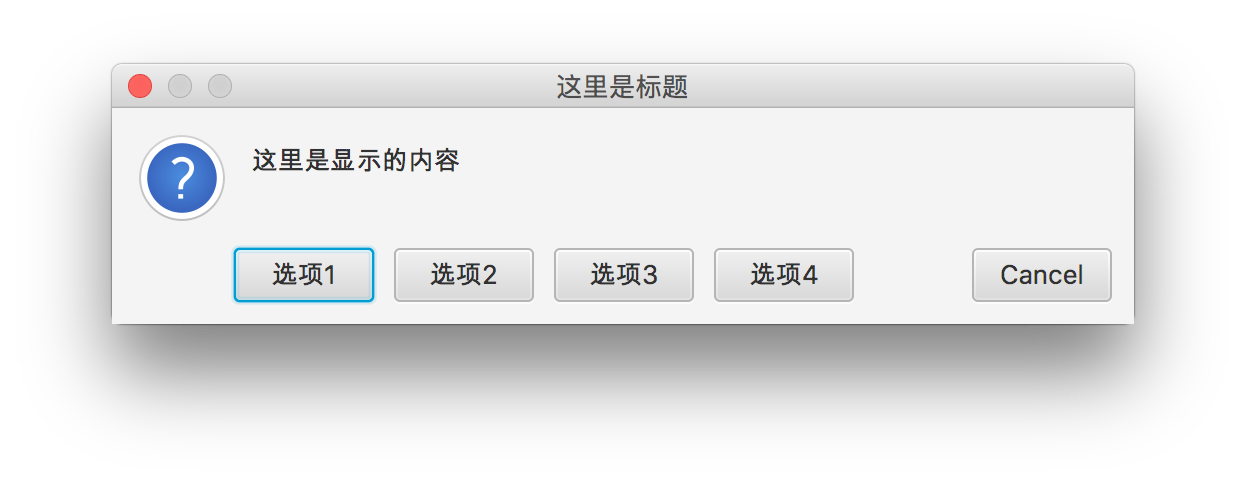
见项目中c语言和Python的demo项目 (几乎一样喔~)
Windows下的GB2312编码输出问题,中文乱码(在msvc上已解决,dev-c++可能不太行,如果遇到乱码可以尝试将代码文件另存为utf-8编码格式)
请在代码第一行前添加一行 #define _VERBOSE_MODE 并将输出信息和问题报告给我~
MacBook Pro (Apple silicon M1) macOS 11.0.1 c/c++(clion) 、 python(pycharm) 测试通过
黑苹果台式机 (Intel i7-4790k) macOS 10.15.4 c/c++(clion) 、 python(pycharm) 测试通过
HP笔记本 (Intel i5-8250u) Windows 10 c/c++(clion/VS2019) 、 python(pycharm) 测试通过
- 在macOS上支持带有touchBar的MacBook Pro,在创建按钮时会自动添加到touch bar(左端作为栈顶)
- 0.0.8 alpha 2021.1
增加了对于Python语言的支持
增加了macOS对touchbar的支持
增加了绘图描边选项
- 0.0.6 alpha 2020.4
修正了在vs上的一些链接错误
拆分.h .cpp .c 文件
- 0.0.5 alpha 2020.2
增加openjdk11+openjfx11分之
发布第一个release版本
- 0.0.4 alpha 2020.2
修复了文字显示删除上的一些bug
添加了弹出对话框
添加了文件选择器
- 0.0.3 alpha 2020.2
添加文本输入支持
添加图片支持
添加图片作为可点击对象
- 0.0.2 alpha 2020.1
支持绘制可选择可复制的文字
原生按键响应
基于ObjID的删改体系
- 0.0.1 frist alpha version 2019.12
绘制基本图形 内建了圆形、矩形和n个顶点的n边形
绘图器和C语言程序联动 关闭绘图窗口后自动结束进程 反之亦然
-
放置输入框并读取内容
-
放置图片
-
放置音视频播放器
-
放置Web浏览器
该项目使用了以下开源项目作为组件,特此鸣谢。
| 名称 | 许可证 | Github链接 | 备注 |
|---|---|---|---|
| fastjson | Apache-2.0 | Link | Java json解析 |
| cJSON | MIT License | Link | C json解析 |
| EmojisFX | MIT License | Link | Emoji输出支持 |
| JTouchBar | MIT License | Link | Touchbar支持 |
| SVG Salamander | LGPL and BSD | Link | SVG渲染 |